PPT如何通过插件批量处理图片尺寸且不变形?
1、1.首先我们可以看到幻灯片中有很多形状大小不同的图片。
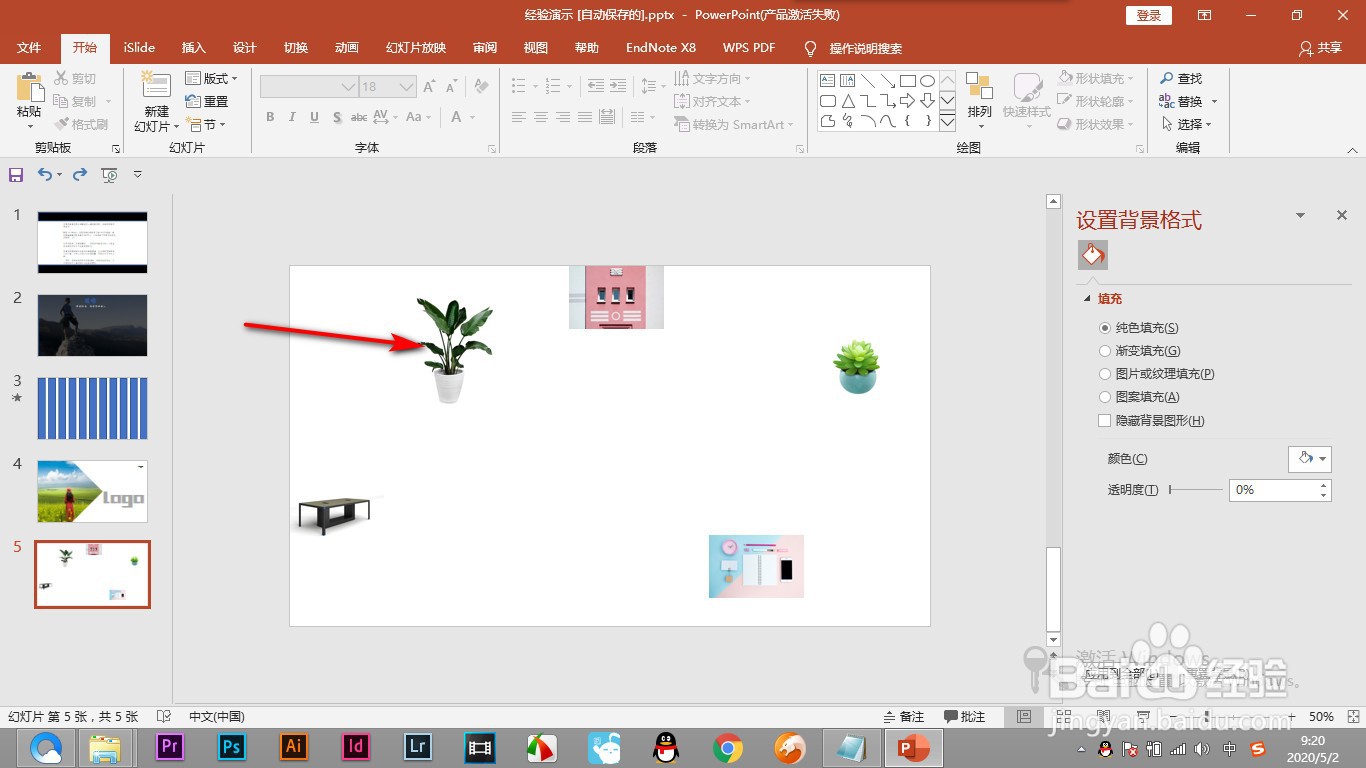
2、2.通过鼠标框选全部选中,点击上方的插件按钮。
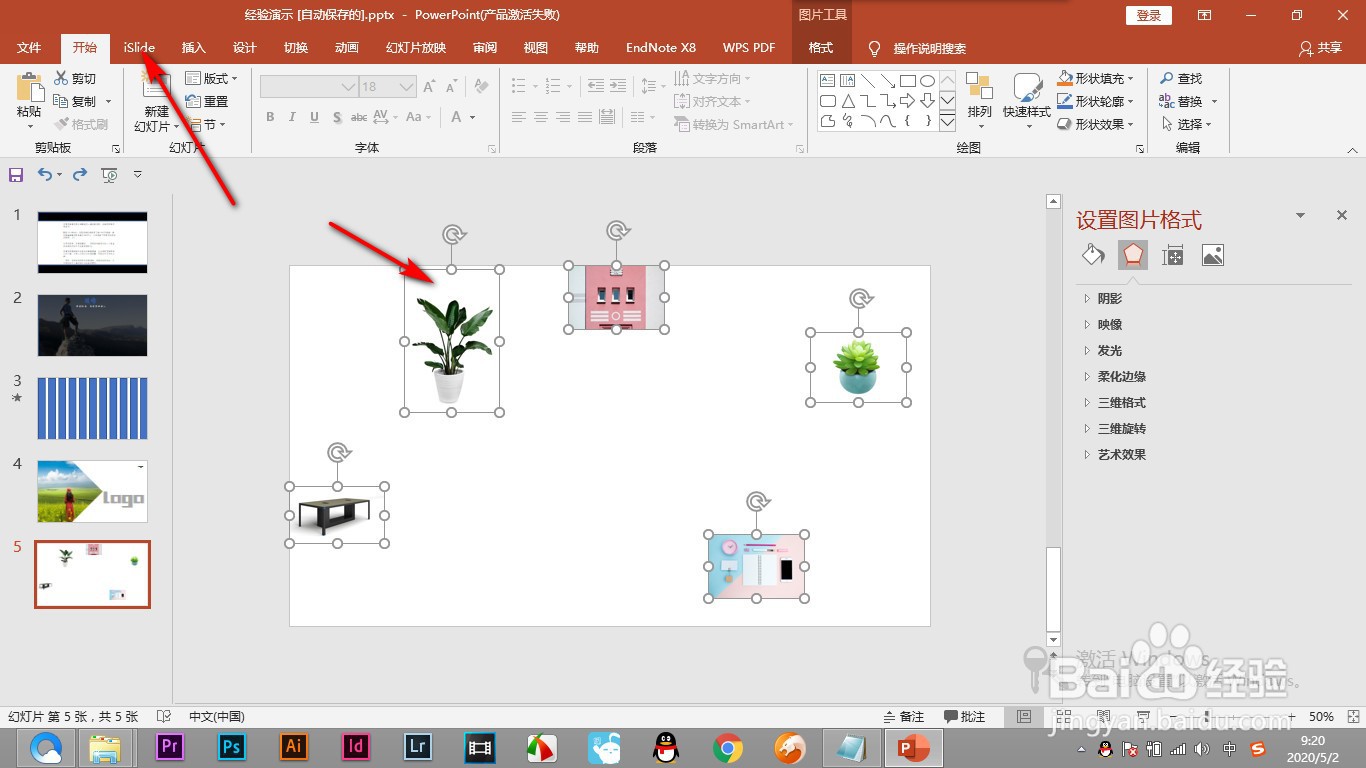
3、3.之后在——设计排版中点击——裁剪图片选项。

4、4.弹出裁剪图片对话框之后,调整图片的宽度和高度。
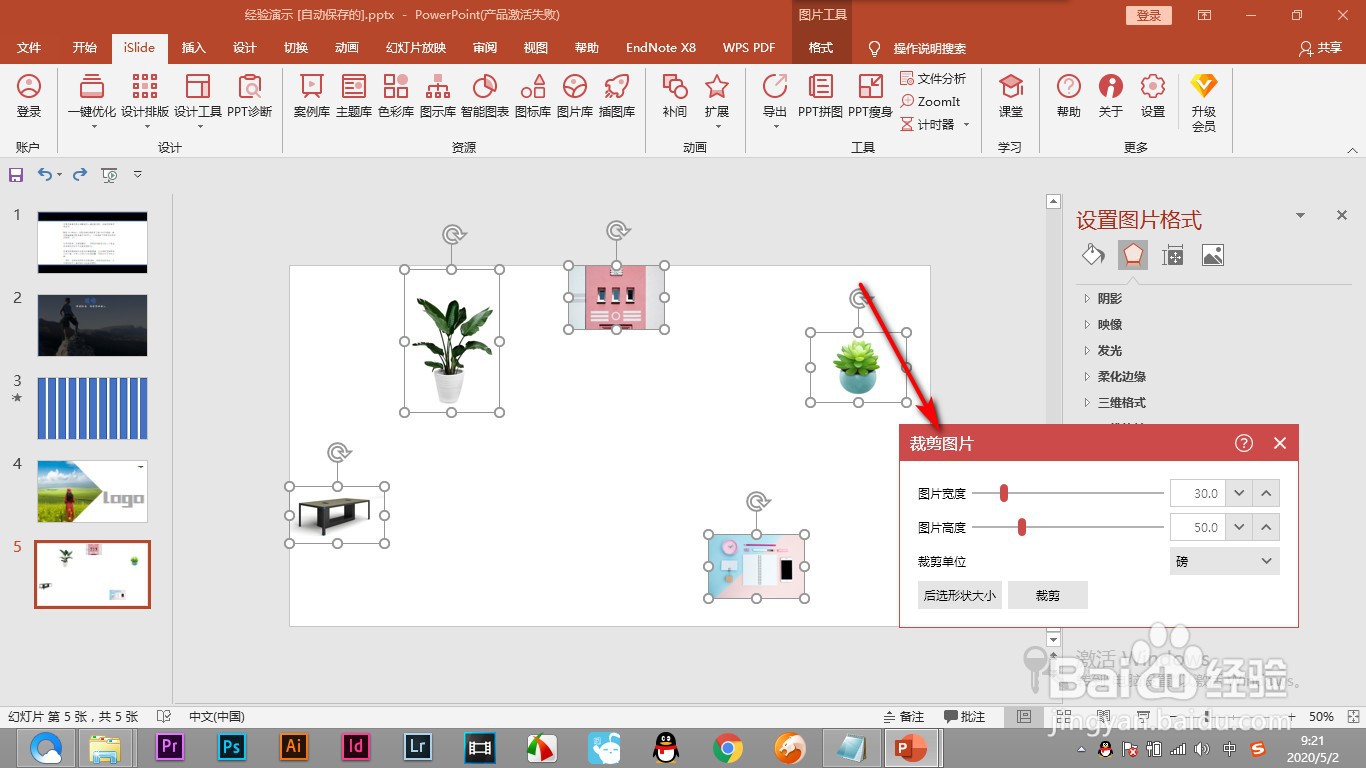
5、5.按下回车键,这样就能将所有的图片变为统一大小,也不会发生变形的情况。
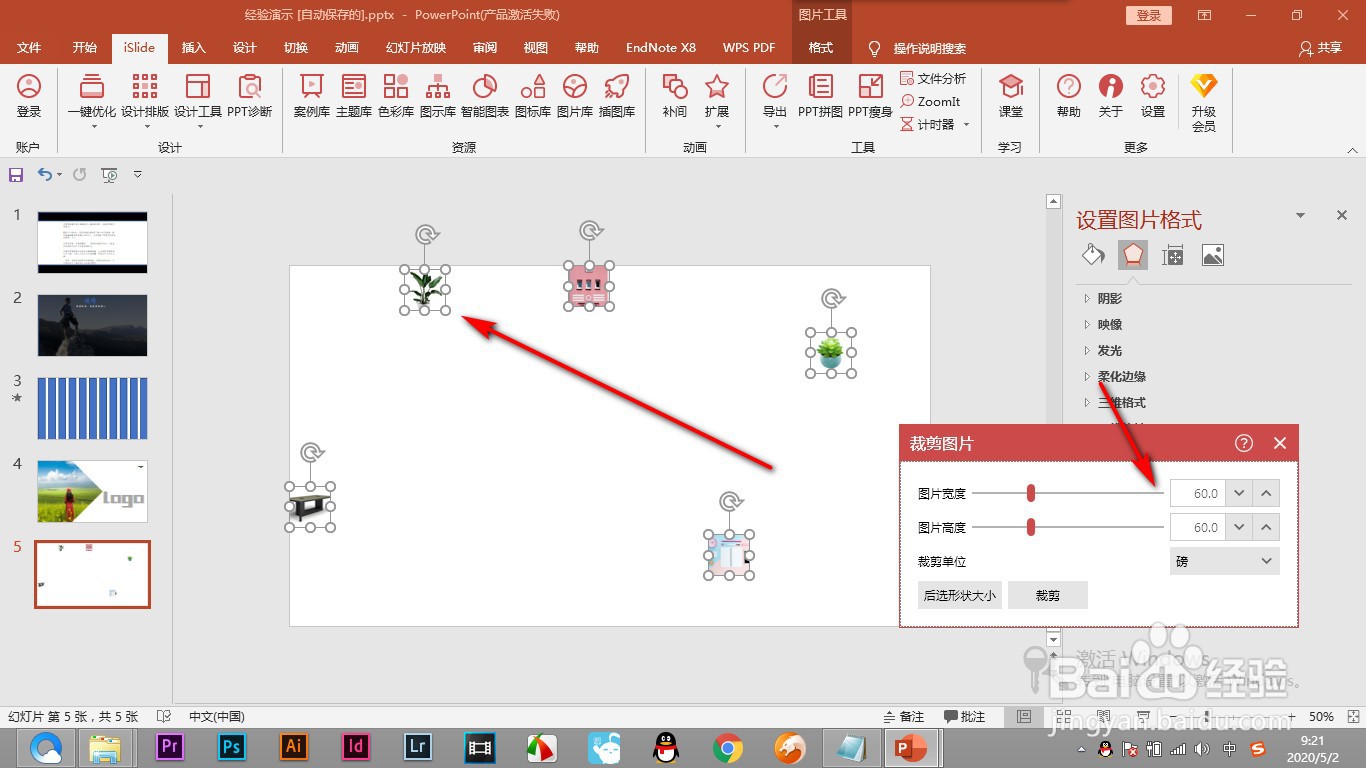
1、1.首先我们可以看到幻灯片中有很多形状大小不同的图片。
2.通过鼠标框选全部选中,点击上方的插件按钮。
3.之后在——设计排版中点击——裁剪图片选项。
4.弹出裁剪图片对话框之后,调整图片的宽度和高度。
5.按下回车键,这样就能将所有的图片变为统一大小,也不会发生变形的情况。
声明:本网站引用、摘录或转载内容仅供网站访问者交流或参考,不代表本站立场,如存在版权或非法内容,请联系站长删除,联系邮箱:site.kefu@qq.com。
阅读量:182
阅读量:23
阅读量:43
阅读量:182
阅读量:169